Kā atiestatīt iPhone piekļuves kodu, nezaudējot datus
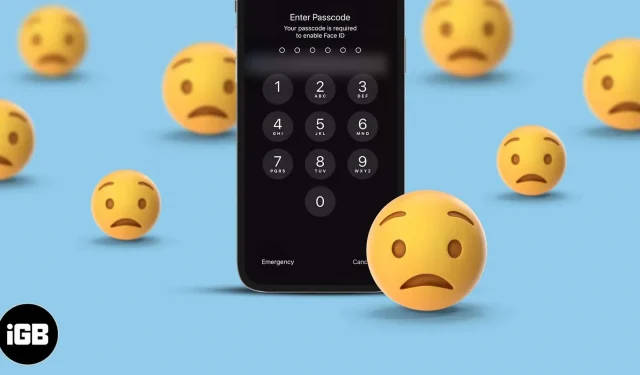
Mēs esam cilvēki un mēdzam aizmirst lietas. Ja esat aizmirsis savu iPhone piekļuves kodu, viss nav zaudēts. Tomēr atkarībā no iestatījumiem, ja vairākas reizes ievadāt nepareizu piekļuves kodu (vairāk nekā 6 reizes to atspējos), jūsu iPhone var izdzēst visus savus datus. Tu taču negribi, vai ne? Šajā ziņojumā es palīdzēšu jums to atiestatīt un atjaunot piekļuvi jūsu iPhone.
Sāksim šo strukturēto rokasgrāmatu ar prasībām un pēc tam redzēsim, kā atiestatīt aizmirstu paroli, nezaudējot tās datus.
Prasības aizmirsta iPhone piekļuves koda atiestatīšanai
- iPhone, iPad vai iPod touch, kas ir iestrēdzis piekļuves koda ekrānā (acīmredzami).
- Piemērots Lightning kabelis ierīces savienošanai ar datoru.
- Mac vai Windows PC.
- iTunes, ja izmantojat Windows datoru. Lejupielādējiet to no Microsoft Store vai Apple , ja vēl neesat to izdarījis.
- Jums būs nepieciešams Apple ID un parole, ko izmantojāt, lai pirmo reizi iestatītu ierīci. Visticamāk, tas būs jūsu Apple ID un parole. Lūdzu, ņemiet vērā, ka Apple ID parole un ierīces parole ir divas dažādas lietas.
Oficiālais veids, kā dublēt savus iPhone datus, ja esat aizmirsis piekļuves kodu
iOS šifrēšana neļauj iekļūt iPhone tālrunī, kura piekļuves kodu esat aizmirsis. Vienīgais veids ir izdzēst ierīci.
Pēc tam, ja jums ir dublējums, varat to atjaunot ierīcē un atgūt datus. Ja jums nav iCloud vai datora dublējuma, jums būs jāiestata iPhone kā jauns.
Ļaujiet man parādīt, kā dublēt iPhone, kura piekļuves kodu esat aizmirsis. Ja tas izdosies, jūs nezaudēsit savus datus.
Piezīme. Dublēšana nav iespējama, ja vien pēc uzticamas ierīces iestatīšanas neiestatāt uzticamas ierīces vai restartējat ierīci.
- Savienojiet savu iPhone ar datoru, ar kuru to iepriekš sinhronizējāt.
- Atveriet Finder, ja izmantojat macOS Catalina vai jaunāku versiju, vai iTunes, ja izmantojat macOS Mojave vai vecāku datoru, vai Windows datoru.
- Programmas Finder kreisajā sānjoslā noklikšķiniet uz sava iPhone. Programmā iTunes augšpusē noklikšķiniet uz mazā iPhone logotipa.
- Jā ?: ekrānā “Kopsavilkums” noklikšķiniet uz “Dublēt tūlīt” un gaidiet, līdz tas tiks pabeigts.
- Nē ?: ja dublēšanas opcija ir pelēkota vai dators pieprasa uzticēties ierīcei, dublēšana nedarbosies, jo neatceraties savu iPhone piekļuves kodu. Šajā gadījumā jums būs jāpaļaujas uz veco dublējumu un, ja arī tas nav pieejams, iestatiet ierīci kā jaunu!
Svarīga piezīme. Ja funkcija Find My iPhone ir atspējota, pēc 4. darbības pabeigšanas varat noklikšķināt uz Atjaunot dublējumu. Taču 99% lietotāju, visticamāk, būs iespējota funkcija Find My iPhone. Tādējādi jums būs jāievēro tālāk norādītās metodes.
2 veidi, kā atiestatīt iPhone, ja esat aizmirsis piekļuves kodu
1. Atjaunot, izmantojot iCloud (bez iTunes)
Tas ir vienkāršāk, salīdzinot ar Finder vai iTunes izmantošanu. Tomēr šī metode darbosies tikai tad, ja bloķētais iPhone ir savienots ar Wi-Fi vai mobilajiem datiem.
Pirmkārt, mēs izdzēsīsim iPhone, izmantojot vietni iCloud.com. Varat arī izmantot programmu Find My citā iPhone, iPad vai Mac ierīcē ar to pašu Apple ID. Pēc dzēšanas varat atjaunot dublējumu (ja jums tāds ir) vai iestatīt ierīci kā jaunu (ja jums nav dublējuma).
- Datorā apmeklējiet vietni iCloud.com un pierakstieties ar savu Apple ID.
- Noklikšķiniet uz Atrast manu iPhone.
- Noklikšķiniet uz “Visas ierīces” un atlasiet iPhone, kura piekļuves kodu esat aizmirsis.
- Tagad noklikšķiniet uz “Dzēst iPhone”.
- Kad tiek prasīts, ievadiet savu Apple ID paroli.
- Tā kā šis nav pazaudēts iPhone, nav jāievada mobilā tālruņa numurs vai ziņa. Varat tos izlaist un sākt dzēšanas procesu.
- Kad iPhone ir izdzēsts, sāciet instalēšanas procesu. Kad to izdarīsit, tiks parādīts ekrāns ar aicinājumu atjaunot lietotnes un datus no iCloud dublējuma, Mac vai PC, cita iPhone vai Android tālruņa. Ja jums ir iCloud vai datora dublējums, izvēlieties atbilstošo opciju (jūs iegūsit visus datus ?). Ja jums nav dublējuma, noklikšķiniet uz Nepārsūtīt lietotnes un datus, lai iestatītu savu iPhone kā jaunu (jūs nesaņemsit datus, kas nav dublēti pakalpojumā iCloud ?).
2. Atjaunojiet, izmantojot Mac vai datoru (izmantojot iTunes vai Finder)
Ja jūsu bloķētajam iPhone tālrunim nav izveidots savienojums ar internetu, varat to ievietot atkopšanas režīmā un atjaunot, izmantojot datoru.
Mac datorā, kurā darbojas macOS Catalina vai jaunāka versija, izmantojiet Finder. Mac datorā, kurā darbojas macOS Mojave vai vecāka versija, vai Windows datorā izmantojiet iTunes.
- Izmantojiet atbilstošo Lightning kabeli, lai savienotu savu iPhone ar datoru.
- Palaidiet iTunes vai Finder.
- Tagad ievietojiet savu iPhone atkopšanas režīmā. Darbības atšķiras atkarībā no modeļa. Sekojiet līdzi. Neatlaidiet pogas, līdz tiek parādīts melns atkopšanas režīma ekrāns ar kabeli, kas vērsts pret klēpjdatoru. Neatstājiet pogas, pat ja startēšanas laikā redzat ekrānu “Slide to Power Off” vai Apple logotipu!> iPhone 6s vai vecākam tālrunim: vienlaikus nospiediet un turiet barošanas pogu un sākuma pogu, līdz tiek veikta atkopšana. Tiek parādīts režīma ekrāns.> iPhone 7 un 7 Plus: vienlaikus nospiediet un turiet sānu barošanas pogu un skaļuma samazināšanas pogas, līdz tiek parādīts atkopšanas režīma ekrāns. > Un iPhone 8 vai jaunākai versijai: nospiediet un turiet skaļuma palielināšanas pogu. Nekavējoties nospiediet un atlaidiet skaļuma samazināšanas pogu. Tagad nospiediet un turiet sānu barošanas pogu,
- Kad jūsu iPhone pāriet atkopšanas režīmā, iTunes vai Finder parādīs uznirstošo logu, kurā tiks lūgts atjaunot vai atjaunināt. Atlasiet “Atjaunot” un izpildiet norādījumus.
- Kad process ir pabeigts, varat iestatīt savu iPhone kā jaunu vai atjaunot iCloud vai datoru (ja jums tāds ir).
Ko darīt pēc informācijas dzēšanas no iPhone
Es jau īsi minēju, kā rīkoties pēc iPhone dzēšanas. Šeit ir kaut kas cits.
- Ierīces iestatīšana: pēc dzēšanas jūs noteikti vēlēsities iestatīt savu iPhone, lai to izmantotu. Iestatīšanas process ietver valodas, valsts, Touch ID/Face ID izvēli, jauna piekļuves koda izveidi (šoreiz noteikti atcerieties ?), Siri iestatījumus utt. Tas ir diezgan vienkārši. Vienkārši izlasiet, kas parādās ekrānā, un izpildiet norādījumus.
- Dublējumu atjaunošana: instalēšanas procesa laikā jūs redzēsit ekrānu ar nosaukumu Apps and Data. Ja jums ir iCloud vai datora dublējumkopijas, varat tos atjaunot šeit. Noteikti atlasiet jaunāko dublējumu.
- Atkārtoti lejupielādējiet lietotnes un citus datus. Kad esat savā iPhone, atveriet App Store un lejupielādējiet vajadzīgās lietotnes. Ja atjaunosit dublējumu, lietotne automātiski sāks lejupielādi.
Lūk, kā varat atiestatīt savu iPhone tālruni, kad esat aizmirsis piekļuves kodu, un atsāciet to lietot. Es ceru, ka iepriekš sniegtā rokasgrāmata bija noderīga. Ļaujiet man to pabeigt ar dažiem bieži uzdotiem jautājumiem.
FAQ
Nē. Ja aizmirsīsit savu iPhone piekļuves kodu, jūs nevarēsit to atbloķēt. Vienīgais veids ir notīrīt ierīci un atjaunot dublējumu vai iestatīt to kā jaunu.
Jūs nevarēsit atrast savu Apple paroli, ja vien to kaut kur nepierakstīsit. Tomēr jūs varat viegli atiestatīt savu Apple ID paroli.
Cita persona nevar mainīt jūsu iPhone piekļuves kodu jūsu vietā. Lai gan varat izmantot vietni iCloud.com, lai attālināti notīrītu iPhone tālruni un pēc tam iestatītu jaunu piekļuves kodu.
Ja vairākas reizes ievadāt nepareizu piekļuves kodu, jūsu iPhone tiks bloķēts/atspējots. Lai to labotu, iPhone ir jāievieto atkopšanas režīmā un jānoslauka. Piezīme. Ja lietotnē Iestatījumi esat iespējojis iespēju dzēst ierīci pēc desmit neveiksmīgiem piekļuves koda mēģinājumiem, jūsu iPhone tālrunis tiks dzēsts.
Ja esat aizmirsis piekļuves kodu, jūs nevarēsit pierakstīties savā iPhone. Visas trešo pušu lietotnes vai vietnes, kas to apgalvo, tikai mēģina jūs izkrāpt (iespējams, par naudu).
Varat atiestatīt aizmirsto ekrāna laika piekļuves kodu, izmantojot savu Apple ID paroli. Lai to izdarītu, atveriet lietotni Iestatījumi → Ekrāna laiks → Mainīt ekrāna laika paroli → Aizmirsu paroli un izpildiet norādījumus.
Ja jums joprojām ir neatbildēts jautājums, izmantojiet tālāk esošo komentāru sadaļu, lai sazinātos.



Atbildēt